
Oavsett om du har gjort ett fel när du hanterat dina filer/partitioner eller om något annat orsakade att dina data försvann från din WD My Passport-enhet, är återställning ofta möjligt. Men du måste agera snabbt och använda rätt verktyg för att maximera dina chanser till framgång. I den här guiden visar jag dig beprövade metoder för att återställa förlorade filer från din WD My Passport-enhet på Mac.
Innehållsförteckning
Är Det Möjligt att Återställa Data från WD My Passport?

Ja, dataåterställning från en WD My Passport-enhet är möjlig i de flesta fall, men framgången beror främst på om den saknade datan fortfarande finns fysiskt kvar på enheten.
Vad jag menar med att data fortfarande är fysiskt närvarande är att alla filer lagras som sekvenser av ettor och nollor på din enhets magnetiska yta eller flashminneschip. När du raderar filer eller formaterar en enhet, tar operativsystemet helt enkelt bort referenserna till var dessa sekvenser är placerade, men den faktiska datan finns kvar tills nya filer skriver över samma fysiska utrymme. Datan finns också kvar när referenserna till den blir korrupta eller skadade av skadlig programvara.
Medan dina data fortfarande är fysiskt närvarande på enheten, är dess återställning möjlig (inte garanterad, men definitivt möjlig).
Det är först när data skrivs över med nya filer som återställning blir omöjlig. Detta är anledningen till att du bör sluta använda enheten omedelbart efter att du upptäcker dataförlust och varför framgångsrik återställning ofta beror på hur snabbt du agerar.
Hur man återskapar filer från My Passport på Mac
Okej, så vi har fastställt att återställning av förlorad eller saknad data från din WD My Passport är möjlig om datan finns fysiskt på enheten—men hur får du faktiskt tillbaka den då du inte kan se den i Finder? Svaret är dataåterställningsprogramvara (eller professionella dataåterställningstjänster, men jag kommer till det om ett ögonblick).
Metod 1: Använd programvara för dataåterställning
Programvara för dataräddning fungerar genom att direkt skanna din enhets lagringsutrymme och leta efter spår av förlorade filer. Den gör det sedan möjligt att återställa alla hittade filer till en säker plats.
Bland de många lösningar som finns tillgängliga för Mac-användare är Disk Drill utan tvekan mitt favoritval för att återställa data från WD My Passport-enheter, och det finns många anledningar till det, inklusive:
- Omfattande stöd för alla filsystem som vanligtvis finns på WD-enheter, inklusive HFS+, APFS, FAT32, exFAT och NTFS.
- Möjlighet att återställa data från RAW-enheter som helt har förlorat sitt filsystem.
- Kombinerar filsystemanalys med signaturbaserad skanning som känner igen över 400 olika filtyper.
Förutom återställningsprestanda utmärker sig Disk Drill inom användbarhet. Gränssnittet är rent och intuitivt och vägleder dig genom återställningsprocessen steg för steg. Du kan förhandsgranska återställbara filer innan du åtar dig återställningen, och det smarta filorganisationssystemet kategoriserar automatiskt funna filer för enklare bläddring. Du kan också dra nytta av inbyggda sök- och filtreringsalternativ för att hitta specifika filer bland hundratals eller tusentals återställningsresultat.
Så här återställer du förlorad data med Disk Drill från en WD My Passport-enhet:
- Ladda ner Disk Drill från dess webbplats . Du behöver sedan installera den på din dator. Installationsprocessen är enkel. Dubbelklicka helt enkelt på den nedladdade .dmg-filen och följ installationsguiden.
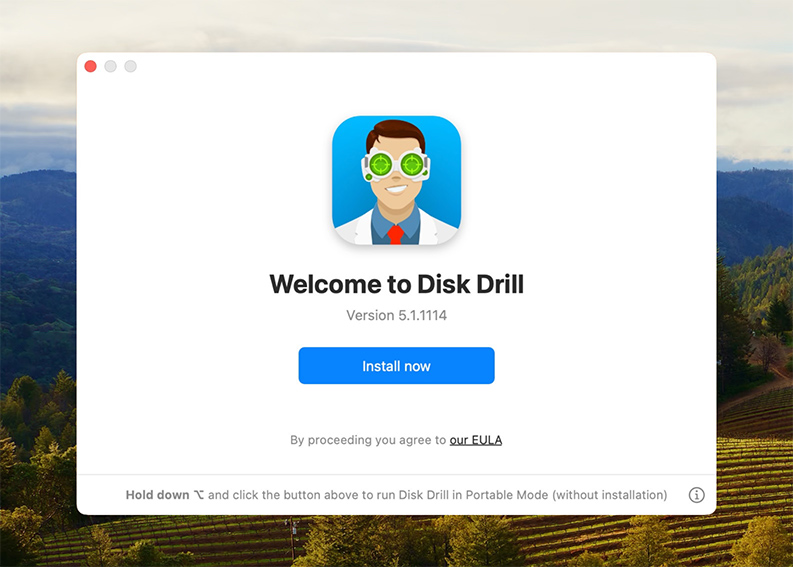
- Anslut din WD My Passport-enhet ansluta till din Mac med originalkabeln eller en ersättning av hög kvalitet. Se till att anslutningen är stabil eftersom en lös anslutning kan avbryta skanningsprocessen. Vänta tills din Mac känner igen enheten. Om enheten inte visas i Skivverktyg, prova med en annan USB-port eller kolla vår felsökningsguide.
- Starta Disk Drill och hitta din WD My Passport-enhet i huvudfönstret. Du kommer att se både själva enheten och eventuella partitioner den innehåller. För den mest grundliga skanningen, välj den fysiska enheten (vanligtvis listad med dess exakta kapacitet) snarare än enskilda partitioner. Klicka på Sök efter förlorade data knappen för att påbörja skanningen.
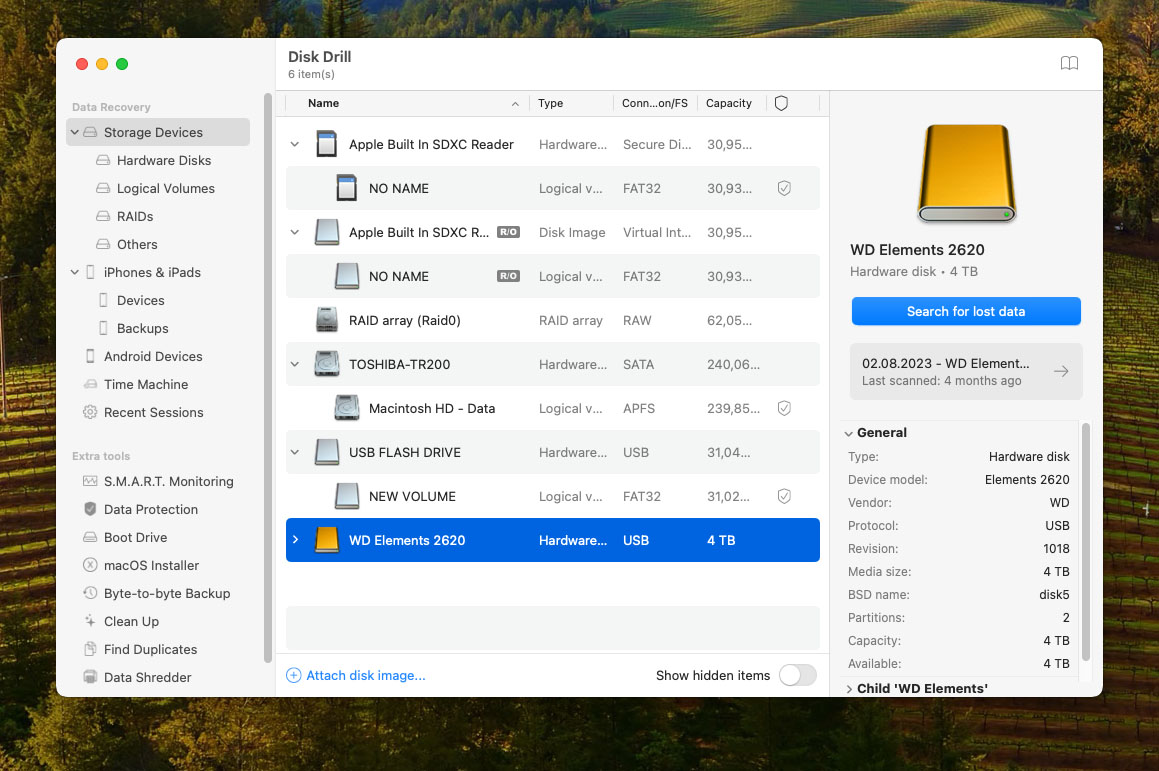
- Efter skanningen kommer du att se en lista över filer du kan återställa. Välj alla viktiga filer genom att klicka i kryssrutorna bredvid dem. Du kan använda filter för filtyper till vänster för att fokusera på specifika kategorier och sökfältet för att hitta specifika filer efter namn eller filändelse. Många filformat (särskilt multimedia) kan förhandsgranskas direkt i Disk Drill för att visuellt bekräfta deras integritet.
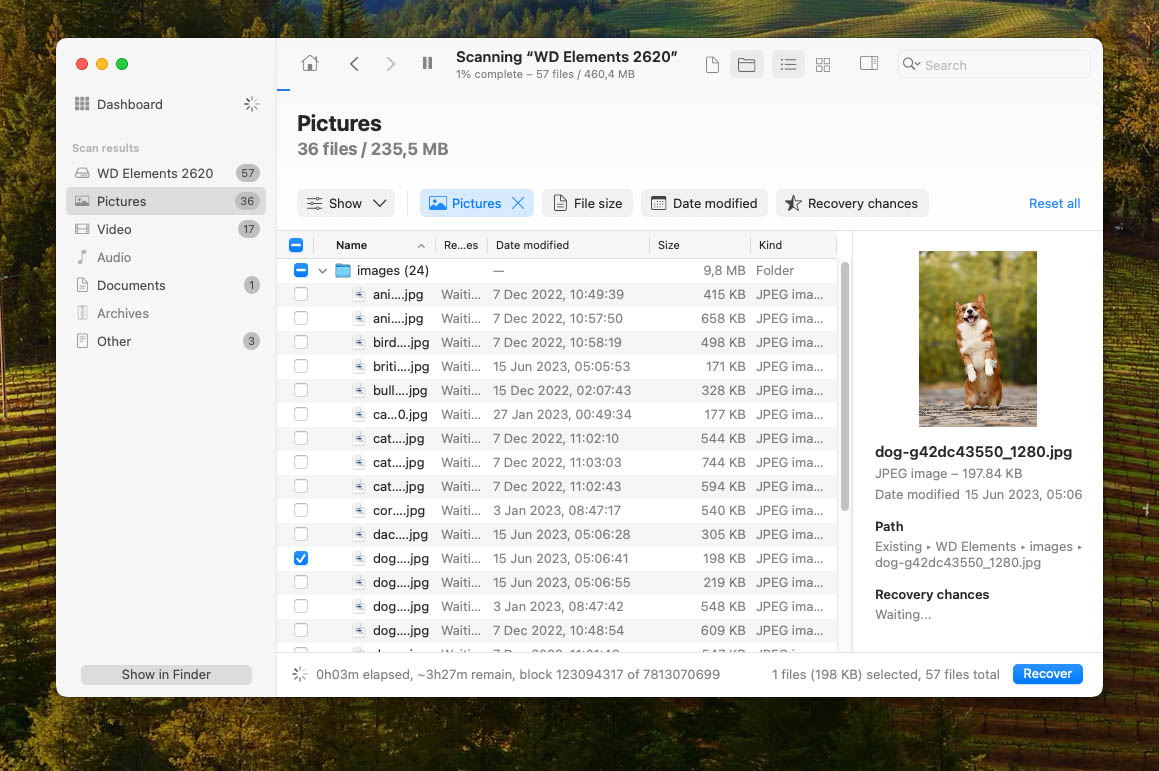
- Efter att du har valt de filer du vill återställa, klicka på knappen Återställ och välj en återställningsdestination på en annan enhet. Att återställa filer tillbaka till samma enhet du återställer från kan skriva över andra återställningsbara filer och göra dem permanent oåterkalleliga, så gör inte det—aldrig.
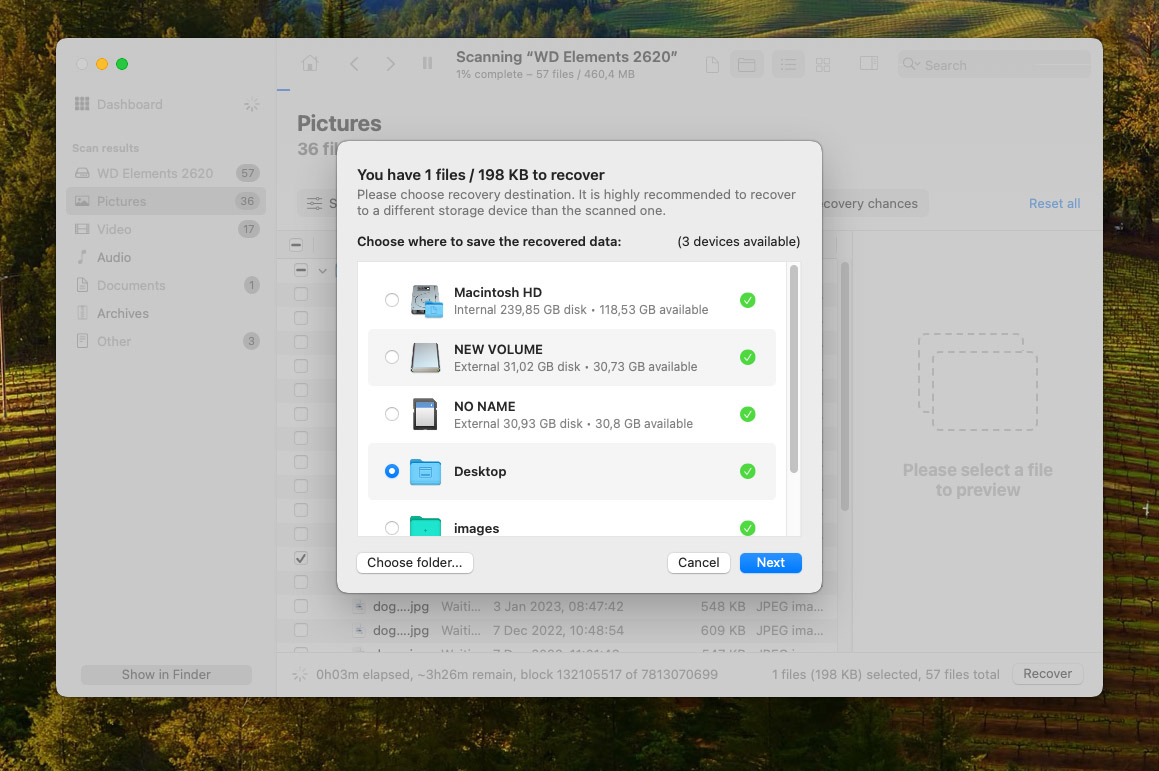
Den kostnadsfria versionen av Disk Drill låter dig utföra kompletta skanningar och förhandsgranska alla återställbara filer. För att faktiskt återställa filerna måste du uppgradera till Disk Drill PRO. Det är ett engångsköp som ger dig obegränsade återställningsmöjligheter och gratis uppdateringar inom din version.
Metod 2: Använd en dataräddningstjänst

Medan det är enkelt nog för även oerfarna användare att säkerhetskopiera data från WD My Passport-enheter hemma med Disk Drill, finns det situationer då professionella tjänster för dataåterställning vore mer logiskt:
- Fysisk skada : Om din enhet ger ifrån sig klickande eller slipande ljud, inte snurrar upp, eller har utsatts för vatten/brand, kan försök till återskapning på egen hand göra ytterligare skada. Professionella tjänster har specialutrustning och rena rum för säker hantering av skadade enheter.
- Företagsdata : Om du hanterar en lagringsenhet från jobbet, är det kanske inte rätt val att försöka återskapa data på egen hand. Även om de flesta arbetsgivare förstår att data kan gå förlorad ibland (speciellt när det orsakas av faktorer som malware snarare än vårdslöshet), kan det få allvarliga konsekvenser om du omöjliggör återhämtning genom misslyckade DIY-försök.
Som Western Digital-kund kan du behålla din drives garantistatus om din valda dataräddningstjänst förser dig med skriftlig verifiering av dataräddningsarbetet på företagets brevpapper, som förklaras på Western Digitals supportsida.
Western Digital har flera dataåterställningspartners runt om i världen:
- Amerikorna : Secure Data Recovery Services, DriveSavers Data Recovery, Datarecovery.com, Ontrack Data Recovery
- Europa, Mellanöstern och Afrika : Datarecovery.com, Secure Data Recovery Services, DriveSavers Data Recovery, Ontrack Data Recovery
- Asien, Stillahavsområdet och Japan : DriveSavers Data Recovery, Datarecovery.com, Secure Data Recovery Services, Ontrack Data Recovery
Kom bara ihåg att dataräddningstjänster kostar, och den kostnaden kan vara ganska betydande. Om de förlorade uppgifterna är mycket värdefulla för dig (eller din arbetsgivare), kan det vara en bra affär att spendera en större summa pengar för att få tillbaka dem. Om inte, är dataräddningsprogramvara ensam den mest kostnadseffektiva lösningen.
Hur man undviker att förlora data på WD My Passport-enheter i framtiden
Oavsett om du lyckades återställa dina filer den här gången eller inte (jag hoppas verkligen att du gjorde det), bör du vidta konkreta åtgärder för att förhindra framtida dataförluster. Här är mina bästa tips för att skydda dina data på WD My Passport och andra enheter:
- 💿 Säkerhetskopiera regelbundet : Detta är ditt bästa försvar mot all typ av dataförlust. Ställ in automatiska säkerhetskopior med hjälp av Time Machine eller en annan säkerhetskopieringslösning. Att ha flera kopior av viktiga filer innebär att du aldrig behöver oroa dig för återställning.
- ⏏️ Mata alltid ut på rätt sätt y: Koppla aldrig bort din enhet medan filer överförs, annars kan filsystemet korrumperas. Högerklicka på enheten i Finder och välj “Mata ut” innan du drar ut kontakten. Detta enkel steg garanterar att alla skrivoperationer kan slutföras.
- 📁 Organisera dina filer : Håll din enhet välorganiserad med en tydlig mappstruktur för att minska risken att av misstag radera viktiga filer. Bra filhantering gör det också lättare att märka när något saknas.
- 🔒 Var försiktig med diskanvändningsverktyg : Var försiktig när du använder verktyg för diskhantering. Dubbelkolla dina val när du formaterar, partitionerar, eller utför andra diskanoperationer—ett enda misstag kan leda till dataförlust.
- ⚠️ Hantera varsamt : Skydda din WP My Passport-enhet från fysisk skada genom att undvika fall och starka stötar, hålla den borta från extrema temperaturer och fukt, och förvara den i en skyddande väska när den inte används.
Genom att följa dessa tips minskar du avsevärt risken för dataförlust på din WD My Passport-enhet.
Slutsats
Att återställa data från din WD My Passport-enhet på din Mac behöver inte vara en mardröm. Med lättanvänd programvara för dataräddning som Disk Drill kan det handla om några enkla steg. Och om det misslyckas kan du alltid kontakta en dataräddningstjänst och betala erfarna proffs för att försöka.
Vanliga frågor
- Anslut din WD My Passport till din Mac med en USB-kabel.
- Öppna Finder på din Mac och lokalisera WD My Passport-enheten.
- Dra och släpp filer direkt till enheten eller kopiera (Command+C) filer och klistra in (Command+V) dem istället.
- Vänta tills överföringen är klar (du kommer att se att förloppsindikatorn försvinner).
- Mata alltid ut enheten säkert innan du kopplar från den genom att högerklicka på den i Finder och välja Mata ut.
- Ladda ner den senaste versionen av WD Discovery för Mac från Western Digitals officiella webbplats.
- Öppna den nedladdade installationsfilen.
- Följ instruktionerna på skärmen för att installera programvaran.
- Starta WD Discovery-applikationen från din Applications-mapp.
- När du ombeds, tillåt programvaran att få åtkomst till din enhet
- Ladda ner och installera Disk Drill på din Mac.
- Anslut din WD My Passport till din Mac med en USB-kabel. Starta sedan Disk Drill och välj din WD My Passport från listan över tillgängliga enheter.
- Klicka på Sök efter förlorad data och vänta tills skanningen är klar.
- Välj de filer du vill återställa och klicka på knappen Återställ.
- Välj en återställningsdestination på din Mac eller en annan enhet—återställ aldrig filer tillbaka till din WD My Passport som du återställer från.
- Anslutningsproblem : För att åtgärda dem kan du prova en annan USB-port eller kabel, kontrollera kabeln för skador och byta ut den om det behövs, eller ansluta enheten direkt till din Mac (inte via en hubb).
- Logiska problem : Enheten kan använda ett inkompatibelt filsystem (som EXT4), vara skadad, eller behöva formateras. Kontrollera Diskverktyg för att se om enheten visas där och om den behöver repareras eller omformateras. Om den syns i Diskverktyg men inte i Finder, kan det vara så att enheten bara behöver monteras.
- Fysisk skada : Om du hör klickande eller skrapande ljud, om enheten inte snurrar upp, eller om den har utsatts för vatten eller extrema temperaturer, kan enheten vara fysiskt skadad. I sådana fall, sluta använda enheten omedelbart och överväg professionella dataräddningstjänster för att förhindra ytterligare skador.
- Anslut ditt WD Passport till din Mac med en USB-kabel.
- Starta Finder.
- Välj ditt WD Passport från listan över tillgängliga platser.
Om du inte ser det i Finder kan du starta Verktygsprogrammet från Program > Verktyg och kontrollera om din enhet visas där. Om det visas i Verktygsprogrammet men inte i Finder kan du behöva montera enheten, formatera den, eller reparera dess filsystem med Första hjälpen.






